
6.9. Налоги
Пока мы не учли влияние инфляции и необходимость платить налоги.
Налог на добавленную стоимость. Откройте диалог «Окружение/ Налоги». Установите НДС: 20%; Налогооблагаемая база: Добавленная стоимость; Периодичность выплат: Месяц. Нажмите кнопку «Настройка...» и в открывшемся диалоге «Параметры налогообложения» установите следующие данные (рис. 6.16).
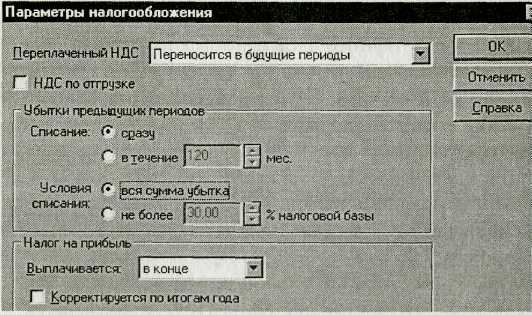
Рис. 6.16. Диалог «Параметры налогообложения»
Нажатием кнопки OK закройте диалог «Налоги» и откройтЛ отчет «Прибыли-убытки». Чистая прибыль на дату 10.2005 равн| 852 800 руб. Нажмите кнопку «Расчет проекта». Чистая прибыль вместо 852 800 стала 689 466,67 руб. Суммы поступлений от про* даж (1 000 000 и 833 333,33) и издержек (80 000 и 76 666,67) соответственно в «Кэш-фло» и «Прибыли-убытки» теперь не совпадают. Они отличаются на величину НДС. Все выплаты в «Кэш-фло» включают в себя НДС, а в «Прибыли-убытки» нет. Величина НДС, входящая в сумму поступления от продаж, составляет 1 000 000x0,2/1,2 - 166 666,67. Величина НДС, входящая в стоимость услуг фирмы «СтройСервис» составляет 20 000x0,2/1,2 = = 3 333,33 рублей в месяц. Этот переплаченный НДС накапливав ется до тех пор, пока не появится выручка от продаж, с которо| надлежит уплатить налог, списав с него сумму переплаты. Переплаченный НДС показан в строке «Краткосрочные предоплаченные расходы» таблицы «Баланс». Сумма НДС - 140 000 (=? 1 000 000 х 0,2/1,2 - 8 х 20 000 х 0,2/1,2), подлежащая оплат! показана в строке «Отсроченные налоговые платежи» таблицы «Баланс» в восьмом месяце проекта. Это означает, что налог наг числяется в восьмом месяце, а выплачивается в девятом. По этой причине в «Кэш-фло» не виден факт выплаты налога НДС. Чтобы справиться с этим неудобством, изменим длительность проекта с 8 на 9 месяцев, используя команду «Проект/Заголовок». При этом расширится поле обзора в таблицах.
Нажмите кнопку «Содержание/Анализ проекта/Эффективность инвестиций». Увеличение продолжительности проекта влияет и на показатели эффективности. Рассчитайте проект, и вы в этом убедитесь. Дело в том, что проект можно считать завершенным только тогда, когда сделаны все связанные с ним выплаты. Если бы в нашем случае в «Окружение/Налоги» мы установили периодичность выплат НДС, равную году, то пришлось бы увеличить длительность проекта до того момента, когда будет выплачен этот налог. В противном случае мы не получим реальной величины дохода и связанных с ней показателей эффективности.
В строке «Налоги» таблицы «Кэш-фло» выплата НДС видна в восьмом месяце проекта: 140 000.
Нажмите кнопку «Окружение/Налоги/Настройка...» и установите: Переплаченный НДС — Возвращается. Нажмите кнопку
ОК, откройте таблицу «Кэш-фло» и рассчитайте проект. В строке «Кэш-фло/Налоги» суммы возвращаемого НДС отображаются со знаком минус в месяцы, следующие за начислением этого налога. Благодаря возврату этих сумм уменьшается текущая потребность в наличности, за счет чего можно было бы уменьшить объём получаемого кредита.
Установите обратно «Окружение/Налоги/Настройка.../ Переплаченный НДС» — «Переносится на будущие периоды».
Налог
на прибыль. Установите
в модуле «Окружение/Налоги»: Налог
на прибыль: 35%;
Налогооблагаемая
база: Прибыль;
Периодичность
выплат: Месяц.
Нажмите кнопку ОК, откройте таблицу
«Прибыли-убытки» и рассчитайте проект.
После расчета в строке «Прибыли-убытки/Налог
на прибыль» появляется сумма налога в
размере 53 480 руб. На эту величину
уменьшается сумма прибыли. Строка
«Кэш-фло/Налоги» содержит теперь сумму
НДС + «Налог на прибыль». Для того чтобы
увидеть суммы выплат по каждому налогу
в отдельности, выполните команду
«Проект/Настройка расчета/Детализация/Включить
все», Нажмите кнопку ОК ирассчитывайте
проект. Выполните команду «Нажмите
кнопку
![]() /
Выберите
строку «К.Ф.Налоговые выплаты»» или
команду «Результаты / Детализация
результатов/Выберите строку «К.Ф.Налоговые
выплаты»». Отметим, что в закладке
«Проект/Настройка расчета/Детализация»
вы могли бы выбрать необходимые таблицы,
установив соответствующие флажки. При
установке «Окружение/Налоги/Настройка.../Переплаченный
НДС — Возвращается» суммы переплаченного
НДС в «К.Ф.Налоговые выплаты» отображаются
со знаком минус. Здесь показаны именно
выплаты налогов. Поэтому, например,
отображение налога на прибыль не
совпадает по времени с отчетом
«Прибыли-убытки» (убедитесь!), где он
показан в момент начисления.
/
Выберите
строку «К.Ф.Налоговые выплаты»» или
команду «Результаты / Детализация
результатов/Выберите строку «К.Ф.Налоговые
выплаты»». Отметим, что в закладке
«Проект/Настройка расчета/Детализация»
вы могли бы выбрать необходимые таблицы,
установив соответствующие флажки. При
установке «Окружение/Налоги/Настройка.../Переплаченный
НДС — Возвращается» суммы переплаченного
НДС в «К.Ф.Налоговые выплаты» отображаются
со знаком минус. Здесь показаны именно
выплаты налогов. Поэтому, например,
отображение налога на прибыль не
совпадает по времени с отчетом
«Прибыли-убытки» (убедитесь!), где он
показан в момент начисления.
Установите «Окружение/Налоги/Настройка.../Налог на прибыль — Выплачивается» — «авансом». Откройте таблицу «Кэш-фло». После расчета в строке «Кэш-фло/Налоги» выплата налога на прибыль появляется в восьмом месяце проекта. В таблице «Баланс» суммы отсроченных платежей уменьшаются на величину этого налога (убедитесь!).
Прибыль стала довольно скромной. Она станет еще меньше, если выплачивать проценты за кредит из прибыли, а не за счет затрат. Проверим это. Установим «Финансирование/Займы/Отне-
73
сение процентов: На прибыль». Откройте таблицу «Прибыли-! убытки». После расчета сумма выплаченных процентов отража-Г ется в строке «Прибыли-убытки/Суммарные издержки, отнесен-! ные на прибыль». Эта величина теперь не уменьшает налогооблац гаемый прибыли, в результате чего налог на прибыль становится больше, а сумма чистой прибыли сокращается. Заново в поле «Финансирование/Займы/Отнесение процентов» установите «Hal затраты» и выполните расчет проекта.
Налог на зарплату. Добавьте в список «Окружение/Налоги» 1 название «Налог на зарплату» и укажите: Ставка: 40%, Налого-Щ облагаемая база: Зарплата, Периодичность выплат: Месяц. ОтЯ кройте таблицу «Прибыли-убытки». После расчета «Прибыли-убытки/Другие издержки» возросли с 76 666,67 до 100 666,67j| т. е. на сумму 24 000 = 60 000 х 0,4, т. е. на сумму налога на зар-,1 плату, и мы получили убытки вместо прибыли (см. «Кэш-фло»). Отметим одну особенность отображения налогов на зарплату вЯ «Кэш-фло»: начисление и выплаты таких налогов совпадают по§ времени.
Чтобы не отказаться от реализации проекта, пусть нам удалось убедить заказчика заплатить за работу 1 420 000 руб. Вводим в ячейку «Операционный план/План сбыта/Цена (руб.)» вместо числа 1 000 000 число 1 420 000. После расчета оцените проект по показателям эффективности. Посмотрим, достаточно ли будет этой суммы для успеха дела, ведь список налогов еще не исчерпан. Пока проект приемлем.
Налог
с продаж. Добавьте
в список «Окружение/Налоги» название
«Налог с продаж» и установите: Ставка:
4%,
Налогооблагаемая
база: Объём
продаж, Периодичность
выплат: Месяц.
Выполните расчет проекта и посмотрите
выплаты каждого налога в отдельности,
выполнив команду «Нажмите кнопку
![]() /Выбрать
строку «К.Ф.Налоговые выплаты»».
/Выбрать
строку «К.Ф.Налоговые выплаты»».
Коррекция схемы финансирования. Как видно из «Кэш-фло», имеется дефицит наличности на протяжении семи месяцев реализации проекта. Поскольку максимальная сумма дефицита | составляет 168 000 руб., то к объёму кредита придется добавить эту величину, распределив ее равномерно на семь месяцев. Для этого командой «Финансирование/Займы» откроем диалог «Кредиты» и корректируем сумму кредита 560 000 на 728 000 руб. После команды «Займы/Закладка «Поступление» /Разовые/Схема» вно-74
сйм в каждую строку таблицы новые суммы ежемесячных поступлений: 104 000 руб. Теперь после расчета проекта итоговые таблицы выглядят корректно, без дефицита наличности. Описание инфляции. Рассмотрим два сценария:
1) инфляция выражается в повышении цен на все виды продукции и услуг на 24% в год;
2) цена на продукт не меняется, но растет уровень зарплаты на 24% в год.
Рассмотрим первый вариант. После команды «Окружение/Инфляция/Рубли» снимем флажки «Ежемесячные значения» и «Использовать для всех объектов». Введем в таблицу годовые значения влияния уровня инфляции на сбыт и зарплату, равные 24%. Нажимая кнопку ОК, выходите из диалога. Для наглядности откройте «Кэш-фло» и запомните значение строки «Баланс наличности на конец периода 11.2005», равное 158 149,33. После расчета в «Кэш-фло» выросли издержки, но еще больше вырос объём сбыта. Значение строки «Баланс наличности на конец периода 11.2005» стало 228 193,67. Мы «заработали» на инфляции более 70 044,34 руб. - 228 193,67 - 158 149,33.
Теперь проверим второй вариант. Установим уровень влияния инфляции на сбыт, равным нулю, а на зарплату 24%. После расчета в «Кэш-фло» можно увидеть наши потери.
Таким образом, моделируя воздействие различных факторов на наш проект, можно оценить показатели нашего проекта и предусмотреть меры по страхованию от тех или иных рисков. Завершив исследование фактора инфляции, установите ее уровень в нулевое значение для всех объектов и рассчитывайте проект.
6.10. Анализ результатов и оформление отчета
Показатели
эффективности. Нажмите
кнопку
![]() в главном меню программы. Показатели,
рассчитанные в стабильной валюте при
ставке дисконтирования 8%, дают более
суровую оценку проекту. NPV
составляет
всего 2 587 долл. Снимите флажок
«Проект/Настройка расчета/Показатели
эффективности/Учитывать проценты по
кредитам». Нажмите кнопки ОК и
в главном меню программы. Показатели,
рассчитанные в стабильной валюте при
ставке дисконтирования 8%, дают более
суровую оценку проекту. NPV
составляет
всего 2 587 долл. Снимите флажок
«Проект/Настройка расчета/Показатели
эффективности/Учитывать проценты по
кредитам». Нажмите кнопки ОК и
![]() . После расчета результаты будут
значительно лучше. Установите заново
. После расчета результаты будут
значительно лучше. Установите заново
75
флажок «Проект/Настройка расчета/Показатели эффективности/1 Учитывать проценты по кредитам», а также параметры «Окруже-;' ние/Налоги/Настройка.../Налог на прибыль — Выплачивается» — «в конце». Рассчитывайте проект. Показатели эффективности проекта выглядят следующим образом (рис. 6.17).
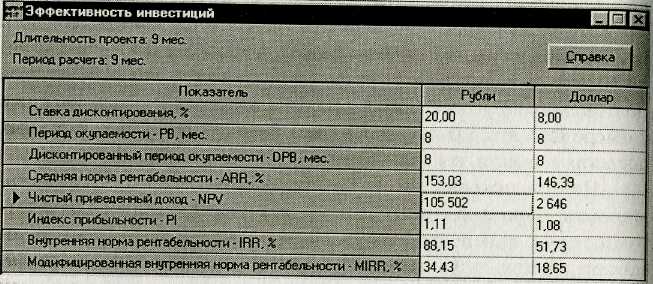
Рис. 6.17. Диалог «Эффективность инвестиций»
■ 6.11. Финансовые отчеты
Отчет «Прибыли-убытки» показывает, что на протяжении f, семи месяцев нарастают убытки, поскольку издержки не покры- | ваются доходами. На 8-й месяц получаем доход от продаж, равный 1 183 333,33 руб. (без НДС) и уплачиваем с него 47 333,33 руб. —| налог с продаж. Оставшуюся валовую прибыль расходуем: ; 87 360 руб. — на выплату процентов по кредиту, 100 666,67 руб. — на оплату расходов текущего месяца. С оставшейся суммы ; 947 973,33 руб. вычитаются убытки предыдущих периодов \ 7x100 666,67 = 704 666,69. С полученной суммы 947 973,33-
- 704 666,69 = 243 306,64 уплачиваем налог на прибыль: J 85 157,33 руб. В нашем распоряжении остается 947 973,33-
- 85 157,33 - 862 816 руб. чистой прибыли.
В «Кэш-фло» поступления и выплаты сгруппированы по трем направлениям деятельности: операционная (связанная с производством и сбытом), инвестиционная (подготовка производства) и финансовая (источники финансирования и вложение денежных средств). Поступления от операционной деятельности (от продажи) в раз- ]
мере 1 420 000 руб. (включая НДС) происходят на восьмой месяц проекта. До этого происходят только затраты — выплата налогов на зарплату по 24 000 руб. каждый месяц. Инвестиционная деятельность отражается ежемесячными расходами в размере 80 000 руб. на оплату ресурсов по строительству. В разделе финансовой деятельности: Кредитные поступления 104 000 руб. каждый месяц до даты 9.2005 включительно. Выплата в погашение займов 728 000 и процентов по займам в размере 87 360 руб. После получения выручки от продажи продукта, возврата кредита и выплаты всех налогов по итогам седьмого месяца мы получим остаток наличных средств в размере 158 149,33 руб. Итоговая строка отражает сумму денежных средств, имеющихся в балансе предприятия.
В отчете «Баланс» денежные средства появляются на восьмой месяц проекта. До этого момента в активе баланса присутствуют только краткосрочные предоплаченные расходы, отражающие переплату НДС, входящего в оплату услуг фирмы «Строй-Сервис». Строка «Отсроченные налоговые платежи» на восьмой месяц проекта содержит: 342 490,67 = Налог на прибыль (85 157,33 руб.) + начисленный НДС (210 000 руб.) + налог с продаж (47 333,33 руб.). Значения этих налогов можете посмотреть в таблице «Результаты / Детализация результатов/ К.Ф.Нало-говые выплаты». В этот период погашается кредиторская задолженность, равная 728 000 руб. По итогам восьми месяцев предприятие формирует собственный капитал в размере 158 149,33 руб., начав свою деятельность на заемных средствах.
Любой из финансовых отчетов можно распечатать, нажимая кнопку с изображением принтера в главном меню программы (нажмите). Нажимая здесь кнопку «Просмотр», можно увидеть, как будет выглядеть отпечатанный отчет. С помощью кнопки «Настройка» можно выбрать принтер и параметры печати, а также установить диапазон страниц и их нумерацию. Отчет распечатается после нажатия кнопки «Печать».
■ 6.12. Детализация результатов
Выполните команду «Проект/Настройка расчета/Детализация» и установите флажки напротив названий тех таблиц, которые содержат интересующую вас информацию. Нажмите кнопку
«Включить
все». После расчета детальные данные
становятся; доступными для просмотра.
Для просмотра этих данных выполните
команду «Результаты/Детализация
результатов» или нажмите кнопку
![]() в главном меню программы и выберите в
раскрывающемся списке диалога интересующую
вас таблицу.
в главном меню программы и выберите в
раскрывающемся списке диалога интересующую
вас таблицу.
Ш 6.13. Доходы участников ___________________________
Выполните команду «Анализ проекта/Доходы участников».
В закладке «Денежные потоки» можно просмотреть график денежных выплат (если необходимо, установите масштаб по месяцам), связанных с получением и возвратом кредита, как в рублях, так и в долларах. Для кредиторов в строке «Инвестированные средства» содержатся суммы предоставленных ими кредитов. В строке «Изъятые средства» показываются выплаты в погашение займов. Строка «Доходы» отражает выплату процентов по кредиту.
Карточка «Эффективность инвестиций» отображает показатели эффективности финансовых вложений каждого участника. Для расчета показателей может использоваться ставка дисконтирования, установленная для проекта в диалоге « Проект/Настройка расчета» или индивидуальная ставка для отдельного участника. Индивидуальная ставка дисконтирования устанавливается в группе полей «Дисконтирование». Установите ставку, например, 30%. Для обновления значений показателей после изменения ставки дисконтирования нажмите кнопку «Пересчитать».
■ 6.14. Анализ чувствительности
Исследование чувствительности проекта к возможным изменениям параметров выполняется в диалоге «Анализ проекта/Анализ чувствительности».
Сначала
исследуем устойчивость
проекта по отношению к изменениям ставки
дисконтирования. Выделите
в списке доступных параметров строку
«Ставка дисконтирования, ($ US)»,
нажмите кнопку
![]() (Добавить параметр), выберите диапазон
из-78
(Добавить параметр), выберите диапазон
из-78
менения
дисконта от 0 до 70% с шагом 10%, в поле со
списком «Валюта» выберите «Доллар США»
и нажмите кнопку
![]() (Рассчитать) в диалоге «Анализ
чувствительности». Таблица в нижней
части диалога заполняется значениями
показателя эффективности, наименование
которого выбрано в поле со списком
«Анализируем по:», находящемся в правой
верхней части окна. Выберите в этом
списке NPV
и
нажмите кнопку
(Рассчитать) в диалоге «Анализ
чувствительности». Таблица в нижней
части диалога заполняется значениями
показателя эффективности, наименование
которого выбрано в поле со списком
«Анализируем по:», находящемся в правой
верхней части окна. Выберите в этом
списке NPV
и
нажмите кнопку
![]() «Показать график». Видно, как с ростом
ставки дисконтирования снижается NPV.
При
достижении ставки дисконтирования в
долларах приблизительно значения 52%
инвестиционная привлекательность
проекта нивелируется. К аналогичным
выводам приводит просмотр (просмотрите!)
результатов анализа по PI
и
DP
В. Анализ
с использованием ставки дисконтирования
показывает сравнительную эффективность
проекта с альтернативными вариантами.
«Показать график». Видно, как с ростом
ставки дисконтирования снижается NPV.
При
достижении ставки дисконтирования в
долларах приблизительно значения 52%
инвестиционная привлекательность
проекта нивелируется. К аналогичным
выводам приводит просмотр (просмотрите!)
результатов анализа по PI
и
DP
В. Анализ
с использованием ставки дисконтирования
показывает сравнительную эффективность
проекта с альтернативными вариантами.
Для
анализа
чувствительности проекта к другим
параметрам кнопкой
![]() (Удалить параметр) удалите параметр
«Ставка дисконтирования, ($ US)»,
так как анализ чувствительности не
может одновременно варьировать другие
параметры и изменять ставку дисконтирования.
Выделите в списке доступных параметров
строк «Ставки налогов» и «Цена сбыта»,
нажмите кнопку
(Удалить параметр) удалите параметр
«Ставка дисконтирования, ($ US)»,
так как анализ чувствительности не
может одновременно варьировать другие
параметры и изменять ставку дисконтирования.
Выделите в списке доступных параметров
строк «Ставки налогов» и «Цена сбыта»,
нажмите кнопку
![]() ,
выберите диапазон изменения этих величин
от — 20 до 20 с шагом 5%, в поле со списком
«Валюта» выберите «Рубли» и нажмите
кнопку
,
выберите диапазон изменения этих величин
от — 20 до 20 с шагом 5%, в поле со списком
«Валюта» выберите «Рубли» и нажмите
кнопку
![]() .
Выделите обе строки и нажмите кнопку
«График».
.
Выделите обе строки и нажмите кнопку
«График».
На полученном графике видно, что снижение цены сбыта более чем на 15,1% становится критическим для оценки эффективности проекта; получение NPVb размере 130 000 руб. может быть достигнуто двумя способами: повышением цены сбыта на 5% или снижением налогов на 11%.
При этом если оценка эффективности проекта будет проведена без учета стоимости привлеченных ресурсов, то результаты будут значительно оптимистичнее. Для этого нажатием кнопки «Закрыть» закройте диалог «Анализ чувствительности» и выполните команду «Проект/Настройка расчета/Показатели эффективности/убрать флажок «Учитывать проценты по кредитам»». В диалоге «Анализ проекта/Анализ чувствительности» установите диапазон изменения прежних величин от — 30 до 20 с шагом 5%. Выполните расчет. Выделите обе строки и нажмите на кноп-
ку «График». На графике видно, что снижение цены сбыта более^ чем на 26% становится критическим для оценки эффективности! проекта; с повышением цены сбыта на 5% или снижением нало-| гов на 10% можно получить NPV в размере 220 000 руб. Нажати-j ем на кнопку «Закрыть» выходите из диалога «Анализ чувстви-1 тельности» и выполните команду «Проект/Настройка расче-; та/Показатели эффективности / установить флажок —Учитывать:^ проценты по кредитам». Выполните расчет проекта.
Графики.
Нажмите
кнопку
![]() (Графики) в главном меню программы. В
верхней части диалога находятся названия
таблиц, а в закладке «Описание линий»
— названия их строк, т. е. графиков,
подготовленных в качестве примера.
Выберите одну из них и < нажмите кнопку
«Показать». Вид полученного графика
можно изменить, щелкнув по его полю
правой кнопкой мыши. Изучайте; действия
всех опций открывшегося меню. Для того
чтобы выяснить, что именно изображено
на графике, закройте его и выбери-5
те
закладку «Описание линий». Выделите
название линии и нажмите кнопку «Формула».
Закройте диалог и выберите закладку
«Описание графика». Здесь можно ввести
изменения в форму и; содержание графика.
Закройте диалог.
(Графики) в главном меню программы. В
верхней части диалога находятся названия
таблиц, а в закладке «Описание линий»
— названия их строк, т. е. графиков,
подготовленных в качестве примера.
Выберите одну из них и < нажмите кнопку
«Показать». Вид полученного графика
можно изменить, щелкнув по его полю
правой кнопкой мыши. Изучайте; действия
всех опций открывшегося меню. Для того
чтобы выяснить, что именно изображено
на графике, закройте его и выбери-5
те
закладку «Описание линий». Выделите
название линии и нажмите кнопку «Формула».
Закройте диалог и выберите закладку
«Описание графика». Здесь можно ввести
изменения в форму и; содержание графика.
Закройте диалог.
■ 6.15. Подготовка отчета
Выполните команду «Результаты/Отчет». Нажмите кнопку «Добавить». Выберите пункт «Пустой». В поле «Титульный лист» наберите, например, «Отчет Иванова И.И.», остальные параметры отчета оставьте неизменными (при желании можете их менять) и нажмите кнопку ОК. Щелкните правой кнопкой мыши по незаполненному полю бланка отчета, выберите пункт «Добавить объект/Данные». Выберите в разделе «Проект» элементы «Заголовок» и «Список продуктов/Услуг» и нажмите кнопку ОК. Аналогично добавьте еще «Результаты/Кэш-фло». Добавьте еще нужные вам объекты.
Перед печатью предварительно просмотрим вид отчета, нажимая кнопку «Просмотр» в главном меню программы. Просмотрите страницы отчета выбором номера страниц в поле со списком в верхнем левом углу окна просмотра или нажатием со-
80
ответствующих
кнопок
![]() или
клавишами PgUp
и
PgDn.
Закройте
окно просмотра.
или
клавишами PgUp
и
PgDn.
Закройте
окно просмотра.
Для того чтобы распечатать отчет на принтере, нажмите кнопку с изображением принтера в главном меню программы. Печатать отчет не будем. Закройте окно «Печать отчета».
Вывод
документа в файл производится из диалога
«Передать отчет в Microsoft
Word»,
который открывается нажатием кнопки
![]() на панели инструментов или командой
основного меню программы «Проект/Передать
в MS
Word...».
на панели инструментов или командой
основного меню программы «Проект/Передать
в MS
Word...».
Здесь следует указать название и местонахождение файла, предназначенного для размещения документа. Для выбора нужной папки можно пользоваться кнопкой «Пролистать...».
В поле со списком «Размер страницы» можно выбрать один из стандартных форматов листа или указать вариант «Другой» и ввести в соответствующие поля диалога ширину и высоту листа.
При установке флажка «Добавлять к существующему» отчет будет добавлен к уже существующему файлу MS Word.
Нажатием кнопки «Передать» запускается приложение Microsoft Word и выполняется процедура передачи в него файла отчета.
Графики можно вставлять в отчет в виде объектов MS-Graph. В этом случае их можно редактировать средствами модуля MS-Graph, входящего в состав текстового редактора MS Word. Это позволяет, в частности, делать подписи осей графиков, что нельзя выполнить штатными средствами построения графиков программы Project Expert.
Эти режимы устанавливаются в главном меню Project Expert «Сервис/Настройки/Отчеты».
